क्या आप जानते हैं की गूगल एडसेंस ऑटो एड्स क्या है और इसका सेटअप कैसे करते हैं. इस पोस्ट में आपको इससे जुडी सभी जानकारी मिल जाएगी .
SEO के लिए Google AMP का Setup अपने Blog/Website के लिए करना काफी फायदेमंद है.
इस Post में मैं आपको बताऊंगा की कैसे हम अपनी Blog के AMP Version में Google Adsense का Auto Ads Implement कर सकते हैं.
Auto Ads Feature क्या होता है?
Auto Ads Google Adsense के द्वारा शुरू किया गया एक Feature है. Google Adsense का Approval मिलना किसी Website owner के लिए सबसे ख़ुशी वाली बात होती है. क्यों की इसका Approval मिलना ही सबसे बड़ा चलेंगे होता है.
Google Adsense का Approval मिलने के बाद जो पहला काम करना होता है. वो ये की हमे Ad Unit Id Create करनी पड़ती है और अपने website में Space के अनुसार Size देख के Ads को Create करना पड़ता है.
फिर इन Ads को हर Page और Post में हमे डालना पड़ता है. लेकिन Auto Ads को Google ने जब से शुरू किया है तब से ये झंझट ही ख़तम हो गया. Auto Ads को Enable कर के बस हमे एक Code Website/Blog के Header में जा के Paste करना होता है.
Auto Ads की सबसे ख़ास बात यही है की Blog/Website में जहाँ जहाँ खली जगह मिलेगा वहां उसी Size का Ad Automatic Adsense Show करेगा.
Google AMP के Version में Google Adsense के Ads को हर Page और Post में लगाना एक सरदर्द वाला ही काम है.
इसके लिए फिर से एक बार हर Page और Post के लिए Ad Unit Id Create करना और लगाना काफी मेहनत का काम है.
Google AMP के लिए Auto Ads लगाना क्यों ज़रूरी हैं?
Blog/Website की Traffic के लिए SEO बहुत ज़्यादा Important होता है. इसके अलावा Blog की Speed बहुत महत्वपूर्ण होता है. Loading Time अगर 2 Second से ज़्यादा हो तो जो Traffic होनी चाहिए वो नहीं मिल पाती.
कम से कम Loading Time करने के लिए हम बहुत से Plugin का उपयोग करते हैं. AMP Loading Time कम करने में बहुत ही मददगार है.
ये Website/Blog के Page को जब Show करता है तो सिर्फ Main Content को ही Page में Show करता है. बाकी के Contents को ये हटा देता है जिससे Page Size काफी कम हो जाता है.
इससे Page Super fast स्पीड से लोड होती है और Loading Time कम हो जाता है. अगर आप एक ब्लॉगर हैं और अपनी Website/Blog की स्पीड बढ़ाने के लिए आप ने भी Google AMP का setup किया है.
तब तो आपको ज़रूरत होगी AMP Pages में Google Adsense की Ads लगाने की.
हम सभी अपने Blog/Website की स्पीड बढ़ाना चाहते हैं. आप इस बात को लेकर काफी परेशान भी होंगे की हर Page में फिर से आपको Google Adsense की Ads को लगाना पड़ेगा।
Auto Ads लगाने का क्या फायदा है ?
ये काफी परेशानी भरा काम हो सकता है अगर आपके Blog/Website में आपने पहले से बहुत सारे Post Publish कर चुके होंगे.
लेकिन अगर आप ये Post पढ़ रहे हैं इसका मतलब ये है की आप इसी परेशानी का समाधान ढूंढते हुए यहाँ पर आये हैं.
तो मैं आपको बता दूँ की आप बिलकुल सही जगह पर हैं. इस पोस्ट में मैं आपको इस प्रॉब्लम से छुटकारा पाने का पूरा Method एक एक कर के बताऊंगा.
इसके लिए आपको ज़्यादा काम करने की ज़रूरत नहीं ये Process काफी आसान है. मैं इस Process को Personally इस्तेमाल कर चूका हूँ.
हमे यहाँ अलग से किसी और Plugin की ज़रूरत नहीं है. इसमें बस हम AMP के plugin का इस्तेमाल कर के ही Auto Ads को Implement करेंगे.
AMP के लिए Auto Ads का Setup करने का Process Step By Step
Step 1. Generate Adsense Ads Codes
- Auto Ads को enable करने के लिए सबसे पहले हमे अपने Adsense अकाउंट को ओपन करना होता है.
- Google Adsense अकाउंट जब ओपन हो जाए तो Home में क्लिक करे.
- इसके बाद आपको Optimization का Option दिखेगा इसमें Click करें.
- Optimization के अंदर में आपको Labs पर Click करना है और फिर वहां जा के AMP Auto Ads के Option को Enable कर लेना है.
- Auto Ads को जैसे ही हम Enable करते हैं वैसे ही हमे Get Code का Button Appear हो जाता है.
अब हमे सिम्पली Get Code पर Click करना है.
Click करने पर एक Dialogue Box Open होगा जिसमे अलग अलग Type के 2 Codes के मिलेंगे. जिनमे से पहले वाले को <Head> के निचे Paste करना है.
दूसरे वाले Code को <Body> के अंदर में पेस्ट करना है.
Step 2. Placement Of Adsense Codes In AMP Plugin इन Website/Blog
इन Codes को हम normally Theme के Header में जा कर Paste करते हैं.लेकिन मैं आपको इससे भी सरल और आसान तरीका बताऊंगा. इनको हमे बस AMP के अंदर में Advance Setting के अंदर Head और Body का एरिया मिलता है जहाँ हम इन codes को Paste करेंगे.
सबसे पहले WordPress Website का dashboard Open कर लें.
AMP पर Click करें और Advance setting पर क्लिक करे.
इसके अंदर हमे <Head> और <Body> में दोनों codes को बस Paste कर देना है.
इतनी Set कर लेने के बाद Save Changes पर Click कर लें.
इसके बाद Website के AMP Version पर Ads serve होने लगेगा.
तो दोस्तों आप बताये की ये पोस्ट आपके लिए काम कर रहा है या नहीं.
अगर आपको इसकी Setting करने में किसी भी तरह की Problem हो तो आप Comment कर के पूछ सकते हैं.
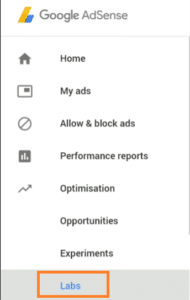
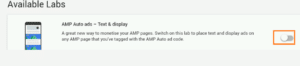
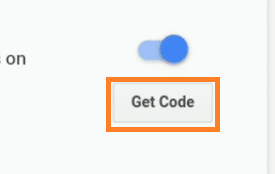
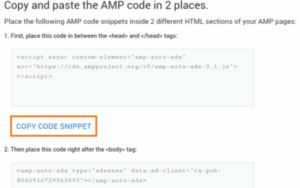
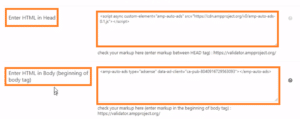
Thank you tarik bro.
Very nice article
thank you so much for this feedback
Iska faayda bahut h
Thank you so much anjan
Bahut helpful information sir thanks for sharing
Thank you bhupindra.
Bahut acha likha hai aapne amo ke bare me.
Thank you so much
Sir ma aapke sare post parta ho, muja apka sare post bhout acche lagte hai bas aap aaise hi post dalte rha,aur sir plz aap Apne kimti samay Nikal ke mera website ek bar check kar lo ki kya kami ha. Sir ma appka reply ka intezar karoga
Thank you so much aapki site maine dekh kiya hai. Aap aise hi roz visit karte rahe.
Sir bhout acche ho Apne mera saval ka bhout jaldhi jawab giya ha aur Mai aapko thanks bolta ho ki app apna kimte samay Nikal ka mera website dekhte thankyou sir, sir aur muja apki blog ka liya do follow backline chaiya to ma uske liya kya karo.
Agar aap do follow back link chahte hain to aap guest post likh sakte hain.
hi sir,
mera hometown mp me hai aur mai job delhi me karta hu. Mera bank account company dwara open huya hai. to kya main is bank account me adsense ki payment le sakta hu.
Ji aap bilkul apne account ko adsense me add kar sakte hain. Koi problem nahi hai.
Hello Sir! Apne jaisa bataya hai maine bilkul waise hi auto ads ko AMP me add kar diya par hamare ads show nahi hua.
Amp ke liye auto ads alag hota hai wo dekh len.
thanks Bhai excellent article
Sir amp blog me adsense ki ad lgane kr liye best plugin konsa hai
AMP ke plugin me hi ads ke lie facility hoti hai.
Mujhe labs me nothing he
Koi available labs nhi he
Kya kru please btao
Aapka sawal samajh nahi clearly bataye.
Sir, Maine apne blog pe manual ad ko lgaya hai lekin auto ko link se remove krke link ad kr diya tha isse koi problem to nhi hogi ya earning pe kya farq padega please reply Bhai Saheb
Nahi bhai is tarah ki galti mat karo. Ad code ke sath chhedkhani karna sahi nahi hai.
Shukriya Bhai
Bhai maine link ki jagah auto kar diya hai
Aapse ye puchhna h ki
1. Aapke jitna font size kaise kare qki mere blog pe bahut chhota likh ke aa rha h
2. Aur aap kaun sa font use krte hain main ise kaise apply karu please bhai reply.
Shukriya
Aisa koi jaruri nahi ki koi exact font size use kare. Aap apni marzi se rakh sakte hain but normally 14-16px size better hota hai. Main apne theme ka default font hi use karta hu. Shayad default me ariel font hai.
Bhai reply previous question please
Reply kar diya tha bro. Kabhi bhi ads ke code ko change mat karo khud se.